备份到优盘上的东西可以打开吗 如何将电脑文件备份到U盘
在日常生活中,我们经常会遇到需要备份重要文件的情况,备份到优盘上的东西可以打开吗?如何将电脑文件备份到U盘?这些问题困扰着许多人。备份文件到U盘不仅可以保证数据的安全性,还可以方便我们随时随地查看和使用这些文件。接下来我们将介绍如何将电脑文件备份到U盘,让您轻松掌握备份技巧。
具体步骤:
1.对于电脑文件的备份 ,我们可以直接借助Windows提供的备份工具来实现。如图所示。打开“设置”界面。
2.在Windows设置界面中,找到“更新和安全”项进入。

3.从打开的“更新和安全”界面中,切换到“备份”选项卡,点击“搜索驱动器”按钮。
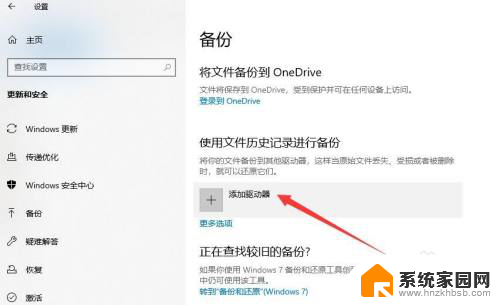
4.此时就可以插入相应的可移动存储设备,从搜索列表中可行可移动存储设备。

5.同时我们还可以针对备份相关选项进行设置,如图所示。在“更多备份选项”界面中,可以针对备份的时间间隔、备份的位置以及所备份的文件夹进行设置。最后点击“开始备份”按钮即可。
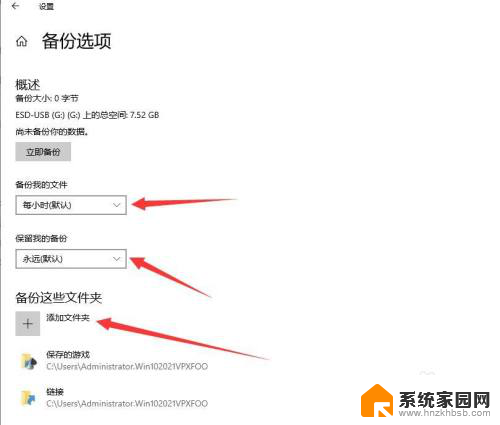
6.除了以上方法外,我们还可以借助大势至电脑文件备份工具来实现。如图所示。在程序主界面中。点击“新建任务”按钮,创建一个备份计划,在其编辑计划界面中,我们可以设置备份文件的位置到指定U盘中。
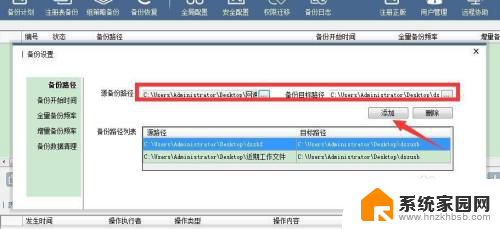
7.同时还可以针对备份方式进行设置,可以设置增量备份及全量备份,同时还可以对备份的开始时间以及备份启动时间间隔进行配置。
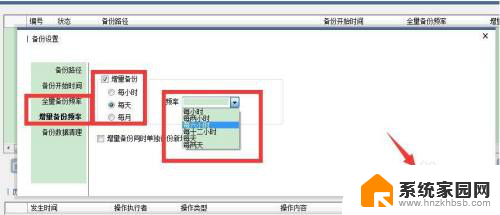
8.当相关备份计划配置完成后,右击对应的备份计划,选择“开始备份”按钮,此时将自动进行备份操作。
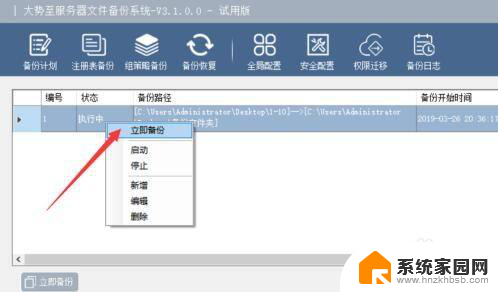
9.当整个备份操作完成后,将显示“备份成功”的提示信息。同时还可以在日志中查看相关备份任务提示。利用此工具不仅可以对电脑文件进行备份操作,同时还可以针对电脑注册表、组策略、系统账户等相关信息进行备份及权限迁移操作。
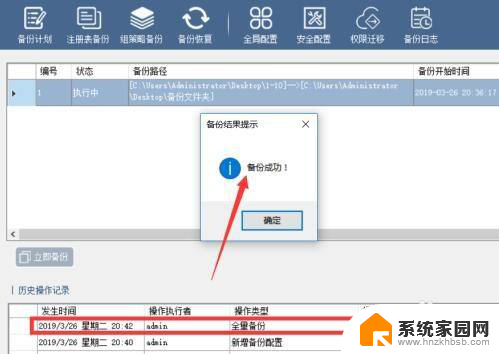
以上就是备份到优盘上的东西可以打开吗的全部内容,还有不清楚的用户就可以参考一下小编的步骤进行操作,希望能够对大家有所帮助。
备份到优盘上的东西可以打开吗 如何将电脑文件备份到U盘相关教程
- u盘里的东西怎么备份 U盘内容备份方法
- 电脑上的文件怎么导到u盘里 电脑文件备份到U盘
- itunes只能备份到c盘吗 将iTunes备份保存到移动硬盘的方法
- 苹果激活了还能备份吗 如何将iTunes备份文件迁移到移动硬盘
- itunes更改备份路径 如何将iTunes备份保存路径更改到非C盘
- 如何把优盘上的文件拷到电脑上 如何将文件复制到U盘
- 一台电脑的备份在其他电脑上能用吗 怎样将电脑文件备份到另一台电脑
- wps怎么取消文件备份到漫游上 怎样取消wps文件备份到漫游
- 如何将文件从c盘移到d盘 怎样将C盘的东西转移到D盘
- 电脑itunes备份会存到哪里 itunes备份文件在哪个文件夹
- 台式电脑连接hdmi 电脑连接显示器的HDMI线怎么插
- 电脑微信怎么在手机上退出登录 手机怎么退出电脑上的微信登录
- 打开检查作业 如何使用微信小程序检查作业
- 电脑突然要求激活windows 如何解决电脑激活Windows问题
- 电脑输入密码提示错误 电脑密码输入正确却提示密码错误
- 电脑哪个键关机 电脑关机的简便方法是什么
电脑教程推荐